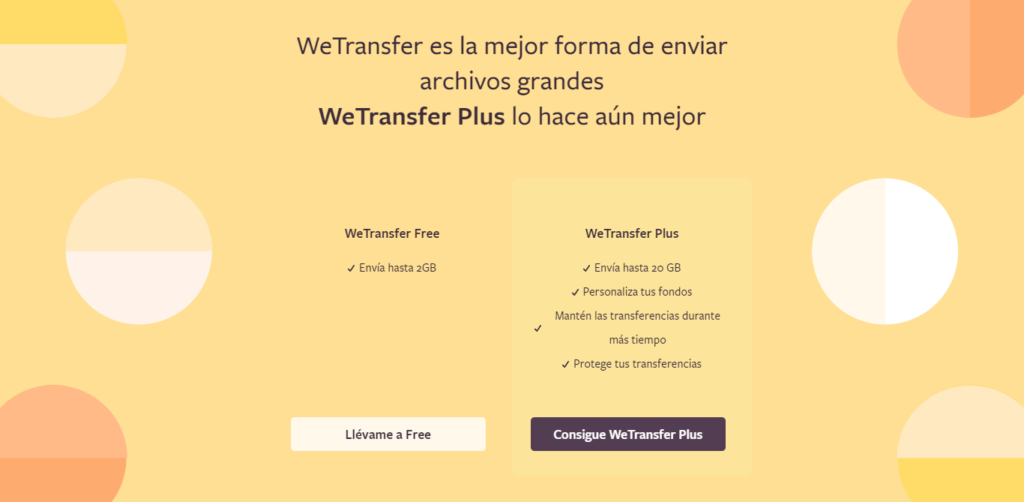¿Hva er WeTransfer? Det er det vi vil snakke om i hele dette innlegget, hvor vi vil fortelle deg hva denne applikasjonen er til for og hvordan vi kan overføre filer gjennom den. Gi deg også en detaljert forklaring på hvordan du bruker den riktig.

Hva er WeTransfer?
WeTransfer er et program som tilbyr den tunge filoverføringstjenesten gjennom en sky, den ble veldig populær blant brukerne, fordi den er veldig enkel å bruke og veldig effektiv for å sende filer til en eller flere personer via post. Elektronisk eller via en lenke slik at du kan dele den. Denne tjenesten har mer enn 50 millioner brukere per måned i 195 forskjellige land.
En av fordelene som denne applikasjonen har over andre med lignende tjenester som: Dropbox eller Box.net er at denne applikasjonen ikke tvinger deg til å måtte opprette en bruker eller konto for å bruke den. I tillegg til dette trenger ikke personen som mottar filen å opprette en konto heller, det vil si umulig fordi du lagrer alle trinnene for å opprette en konto.
Selv om det ikke er obligatorisk å opprette en konto, har du muligheten til å opprette en hvis den er ditt valg, og i tillegg til å ha den gratis versjonen kan du også velge en betalingsplan hvis det er av din interesse som du kan få med. for å dra fordel av mer avanserte alternativer i programmet. Et av disse avanserte alternativene som denne applikasjonen tilbyr oss er at du kan sende opptil 20 GB i filer i motsetning til 2 GB filer som du kan sende gratis.
I denne applikasjonen er det en plan kalt WeTransfer Pro som gir deg en personlig sky med kapasitet på 100 GB og muligheten til å beskytte filene dine på en sikrere måte, og du vil ha muligheten til å tilpasse e -postene dine eller utseendet til siden der du vil laste ned filene. Så dette er et attraktivt alternativ som du kan stole på til din fordel.
Hvordan sende filer?
Etter å ha visst hva WeTransfer er, må vi lære å kjøre denne applikasjonen. Det vi må gjøre først er å gå inn på nettsiden. Når de går inn på nettet, vil de spørre deg om du vil bruke gratistjenesten eller om du bestemmer deg for å betale plan, kalt WeTransfer Plus.
Så på denne skjermen vil du trykke på knappen ta meg til gratis (gratis) hvor du kan sende filer uten å måtte registrere deg eller betale absolutt ingenting. Deretter vil du bli vist et skjermbilde der de vil be deg om å lese betingelsene i kontrakten og tjenesten nøye og deretter godta, du må lese den gjennom koblingene som viser deg der, og når du er ferdig med å trykke, trykker jeg på knappen Godta for å fortsett å gå videre og dele filen.
Deretter går du til en skjerm der du kan konfigurere sending av filen. Først må du klikke på + -ikonet der du kan legge til filene dine. Da åpnes nettleseren til operativsystemet du har på datamaskinen din, og du vil kunne navigere i den for å velge filene du vil sende, du må bare minne deg selv på at du har en grense på 2 GB per forsendelse gratis .
Deretter må du trykke på knappen med de tre punktene nederst til venstre, der en meny vises der du kan bestemme om du vil sende filene via e -post eller via en lenke som skal genereres for deg. Hvis du velger koblingsalternativet, genereres en lenke slik at du kan dele den via WhatsApp eller et annet program du foretrekker.
Hvis du velger e -postalternativet, blir du bedt om e -posten til personen du vil sende filen til. Hvis du velger å opprette en lenke, trenger du bare å fylle ut en melding til mottakeren av filen, og hvis du velger e -postalternativet, må du skrive inn e -posten din og den til personen som vil motta filen.
Når du har fylt ut alt de ber deg om å sende filen og den valgte filen du vil dele, trenger du bare å trykke på overføringsknappen for å kunne sende den. Etter dette vil du kunne se overføringsstatusen på skjermen, og du må bare vente på at den når 100%.
Det betyr at filen er overført vellykket, og du vil bli spurt igjen om du vil sende en annen fil. Hvis svaret ditt er nei, må du bare lukke programmets webside siden du har fullført sending av filen.
https://youtu.be/6cg0F4PJzZg?t=3
Fordeler og ulemper ved bruk av WeTransfer
Denne tjenesten kalt WeTransfer som alle slags applikasjoner eller programmer har sine fordeler og ulemper som vi vil nevne nedenfor:
Advantage
- Ingen registrering er nødvendig for å bruke den.
- Vi har imidlertid muligheten til å registrere deg og nyte fordelene med gratiskontoen.
- Det er en veldig rask og brukervennlig applikasjon.
- Du har opptil 2 GB per fil.
- Du kan sende lenken til filen eller via e -post.
Ulemper
- Når du genererer en lenke i gratisalternativet, er den i allmennheten.
- Når grensen er 2 GB i størrelse per fil.
- Du kan ikke angi passord.
For å avslutte dette interessante innlegget, kan vi si at WeTransfer er et utmerket program som vil hjelpe deg med å sende store filer på en veldig enkel måte uten å måtte åpne en konto på siden, med mindre du vil. Trinnene for å sende filene er for enkle, så du vil enkelt kunne gjøre det uten problemer.
Du trenger bare å følge de ovennevnte trinnene, slik at du kan overføre filen til personen du vil ha uten problemer. Så hvis du ikke visste om eksistensen av denne applikasjonen, inviterte han deg til å prøve den og se hva du synes om dette alternativet for tunge filoverføringer.
Hvis du er en av de brukerne som liker å fortsette å utvide kunnskapen din om applikasjoner som gjør livet enklere for oss, vil jeg gi deg følgende lenke om Hva brukes Youtube til?.